休眠功可以在完全关闭计算机的情况下保存当前的工作状态,在休眠期间即使拔掉电源也没关系,再次开机的时候,会精准的还原到休眠前的状态,但是也有很多win7 64位旗舰版用户觉得休眠启动时间长不如睡眠,想要取消休眠功能,那么在win7系统怎么取消休眠呢?下面请大家跟小编一起学习一下win7取消休眠的解决方法。
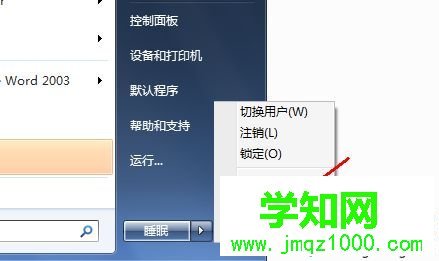
取消休眠功能的方法:
1、首先我们点击“开始”按钮打开菜单,选择进入“控制面板”,在查看方式为大图标或者小图标的情况下在下方打开“电源选项”;
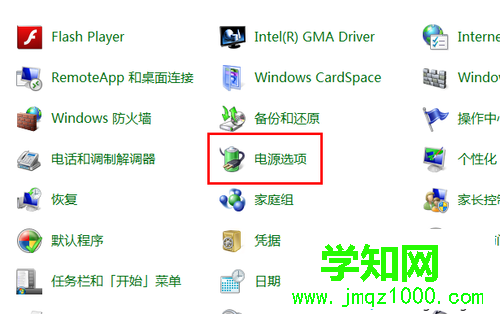
2、进入电源选项窗口后,点击当前计划下的“更改计划设置”;
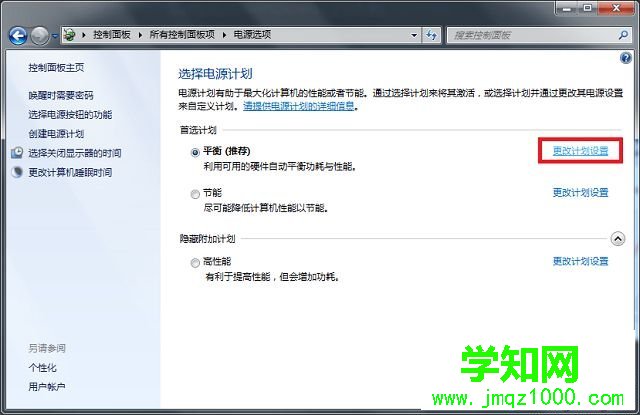
3、在编辑计划窗口点击下方的“更改高级电源设置”;
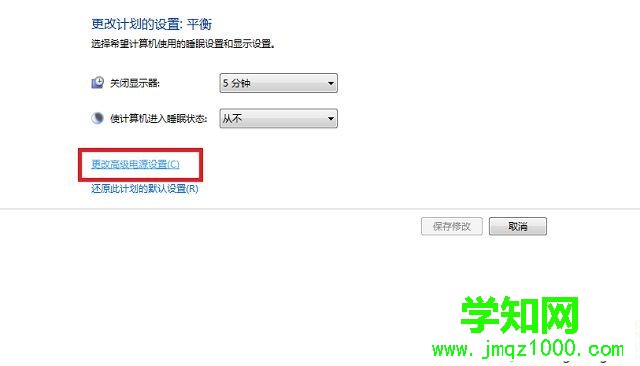
4、随后会打开“电源选项”窗口,展开“睡眠--允许混合睡眠”,将其设置为“打开”,然后展开“在此时间后休眠”,设置为“从不”,最后点击“确定”即可。
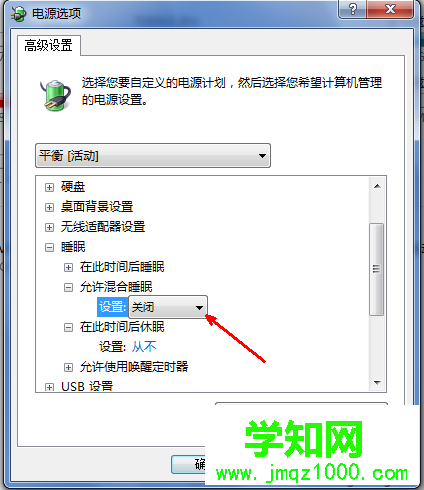
按照以上方法设置即可关闭“休眠”功能了,如果想暂时离开计算机使用睡眠功能才是最好的选择。好了,关于win7取消休眠的方法小编就跟大家介绍到这了。
相关教程:win8休眠断网win7休眠和睡眠哪个好win7电源选项没有休眠html' target='_blank'>xp系统不支持休眠xp系统关闭休眠郑重声明:本文版权归原作者所有,转载文章仅为传播更多信息之目的,如作者信息标记有误,请第一时间联系我们修改或删除,多谢。
新闻热点
疑难解答